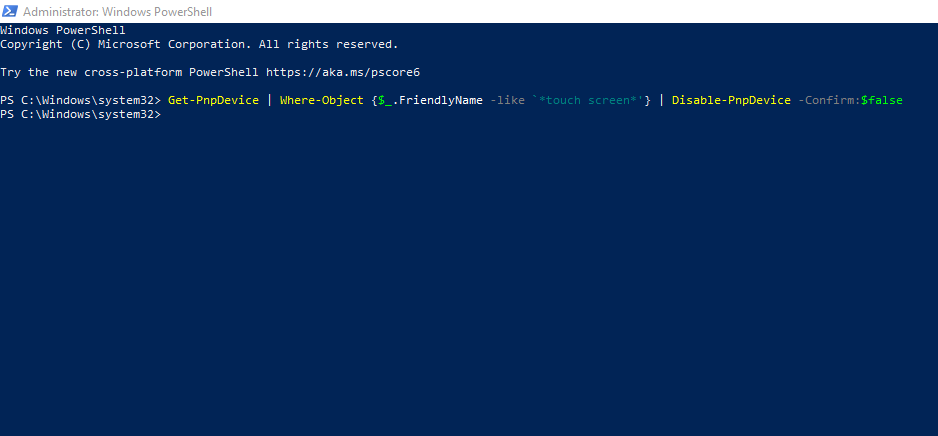Tento softvér opraví bežné chyby v počítači, ochráni vás pred stratou súborov, škodlivým softvérom, zlyhaním hardvéru a optimalizuje váš počítač na maximálny výkon. Opravte problémy s počítačom a odstráňte vírusy hneď v 3 jednoduchých krokoch:
- Stiahnite si Restoro PC Repair Tool dodávaný s patentovanými technológiami (patent k dispozícii tu).
- Kliknite Spustite skenovanie nájsť problémy so systémom Windows, ktoré by mohli spôsobovať problémy s počítačom.
- Kliknite Opraviť všetko opraviť problémy ovplyvňujúce bezpečnosť a výkon vášho počítača
- Restoro bol stiahnutý používateľom 0 čitateľov tento mesiac.
Používatelia notebookov HP sa sťažujú hlasný hluk ventilátora a zobrazovanie chybového kódu ventilátora systému (90b). Táto chyba sa zvyčajne stane, keď spustíte počítač a ventilátor systému sa začne otáčať rýchlejšie. Táto chyba sa týkala vášho systémového ventilátora a naznačuje problém s vykurovacím systémom.
Ak vás táto chyba tiež trápi, tu je postup, ako ľahko opraviť chybový kód notebooku 90b od spoločnosti HP.
Ako môžem opraviť chladiaci systém na mojom notebooku HP?
1. Aktualizujte systém BIOS
- Prvá vec, ktorú by ste mali hľadať v prípade akejkoľvek čakajúcej aktualizácie systému BIOS pre váš laptop. Najnovšiu aktualizáciu systému BIOS pre váš systém nájdete na webovej stránke spoločnosti HP.
- Prejdite na stránku HP Support Assistant, tua stiahnite si softvér HP Support Assistant. Nainštalujte program, ak je to potrebné.
- Spustite softvér a v priečinku Moje zariadenia Kliknite na kartu, vyhľadajte počítač a kliknite na ikonu Aktualizácie.
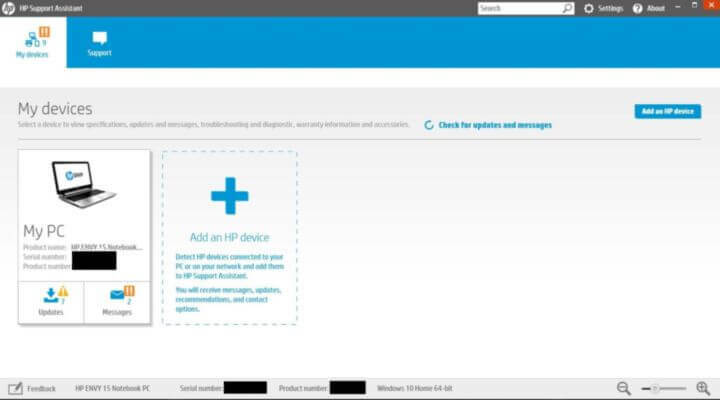
- Teraz kliknite na „Skontrolujte dostupnosť aktualizácií a správ”Na stiahnutie najnovších aktualizácií.
- Ak sa nájde nejaká aktualizácia, začiarknite políčko aktualizácie systému BIOS a kliknite na Stiahnutie a inštalácia.
- Po nainštalovaní aktualizácie zavrite Asistenta podpory. Reštartujte systém a skontrolujte vylepšenie.
S týmto softvérom na chladenie notebooku sa vyhnite prehriatiu a prevezmite kontrolu nad ventilátormi do svojich rúk
2. Vyčistite vetracie otvory a ventilátory CPU
- Ak problém pretrváva, môže to byť spôsobené tým, že sa vo vonkajších vetracích otvoroch notebooku nahromadil prach, ktorý vedie k vyššej teplote a tým k chybe. Môže sa to tiež vyskytnúť, ak tepelná pasta použitá na vašom procesore vyschla a vyžaduje doplnenie.
- Po vypnutí počítača skontrolujte vonkajšie vetracie otvory a odstráňte všetok prach z fúkania vzduchu cez otvorené vetracie otvory.
- Tiež dôkladne vyčistite ventilátory procesora a potom nasaďte kryt. Reštartujte počítač a skontrolujte rozlíšenie.

- Ak problém pretrváva, skontrolujte, či tepelná pasta procesora nevyschla. Odstráňte zvyšky starej tepelnej pasty a znova ju naneste. Ak neviete, ako na to, vyhľadajte pomoc odborníka.
- Reštartujte počítač a skontrolujte, či sa chyba opakuje. Pretože chyba je väčšinou spôsobená problémami s vykurovaním, mali by ste ich vyriešiť vyčistením vetracích otvorov a opätovným nanesením tepelnej pasty.
3. Vykonajte tvrdý reset
- Ak problém pretrváva, pokúste sa systém resetovať. Týmto sa resetujú iba tepelné hodnoty a umožní vám bez problémov používať systém znova.
- Ak chcete tvrdý reset, prenosný počítač HP vypnite.
- Odpojte všetky externé zariadenia pripojené k notebooku. Ak je zapojený, odpojte aj napájací kábel.
- Teraz resetujte stlačením a podržaním vypínača na svojom notebooku na 15 sekúnd. Nechajte notebook asi minútu alebo dve.

- Teraz zapojte napájací adaptér do zásuvky v stene a napájací kábel do notebooku.
- Zapnite počítač a skontrolujte vylepšenia.
SÚVISIACE PRÍBEHY, KTORÉ SA VÁM PÁČIA:
- Sedem najlepších externých pevných diskov s prístupom do cloudu a bonusovým úložiskom
- Ako presunúť Windows 10 na externý pevný disk
- 17 najlepších externých pevných diskov USB 3.0 pre váš počítač so systémom Windows 10
 Stále máte problémy?Opravte ich pomocou tohto nástroja:
Stále máte problémy?Opravte ich pomocou tohto nástroja:
- Stiahnite si tento nástroj na opravu PC hodnotené Skvelé na TrustPilot.com (sťahovanie sa začína na tejto stránke).
- Kliknite Spustite skenovanie nájsť problémy so systémom Windows, ktoré by mohli spôsobovať problémy s počítačom.
- Kliknite Opraviť všetko opraviť problémy s patentovanými technológiami (Exkluzívna zľava pre našich čitateľov).
Restoro bol stiahnutý používateľom 0 čitateľov tento mesiac.

![Ako upraviť jas na HP Envy x360 [Niekoľko jednoduchých krokov]](/f/8904e76cbd2cd19047482f63a08dc8da.jpg?width=300&height=460)